有道云笔记如何添加图片
2025-05-23 10:12:02来源:sxtmmc编辑:佚名
有道云笔记作为一款功能强大的云端笔记应用,不仅支持文字记录,还能方便地添加图片,让笔记内容更加生动直观。无论你是学习、工作还是生活记录,添加图片都能极大地提升笔记的实用性和观赏性。下面,我们从多个维度来详细介绍如何在有道云笔记中添加图片。
一、通过笔记编辑界面添加图片
这是最基础也是最直接的方法。
1. 打开有道云笔记应用:首先,确保你已经安装并登录了有道云笔记应用。
2. 创建或打开笔记:你可以新建一个笔记,或者在笔记列表中选择一个已有的笔记进行编辑。
3. 点击添加图片按钮:在笔记编辑界面的工具栏中,找到一个类似“图片”或“插入”的图标,点击它。通常,这个图标会显示为一个相机或者一个带有“+”号的图片框。
4. 选择图片来源:点击后,系统会弹出一个对话框,让你选择图片的来源。你可以选择从本地相册上传,或者直接拍摄一张新照片。
5. 调整图片:图片上传后,你可以拖动调整其位置,或者通过编辑功能改变图片的大小和样式。
二、通过剪贴板粘贴图片
如果你已经在其他地方复制了一张图片,可以直接粘贴到有道云笔记中。
1. 复制图片:在图片所在的应用或网页中,右键点击图片,选择“复制”或使用快捷键ctrl+c(windows)或cmd+c(mac)。
2. 打开有道云笔记:确保笔记应用处于打开状态,并进入到你想添加图片的笔记中。
3. 粘贴图片:在笔记编辑区域,右键点击或直接按下ctrl+v(windows)或cmd+v(mac),图片就会自动粘贴到笔记中。
三、通过网页剪藏功能添加图片
有道云笔记还提供了网页剪藏功能,可以一键保存整个网页或网页中的部分内容,包括图片。
1. 安装网页剪藏插件:首先,你需要在浏览器中安装有道云笔记的网页剪藏插件。这个插件可以在有道云笔记的官网下载。
2. 激活插件:安装完成后,点击浏览器工具栏中的有道云笔记图标,登录你的账号。
3. 选择剪藏内容:浏览到你想要保存的网页,点击插件图标,选择“剪藏整个网页”或“剪藏选中部分”。如果选择后者,你需要先选中网页中的图片和文字内容。
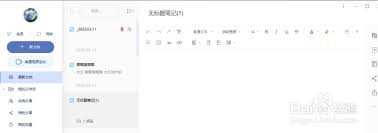
4. 保存并同步:剪藏完成后,内容会自动保存到你的有道云笔记中,你可以在笔记列表中找到并查看。
四、通过分享链接添加图片(云端方式)
如果你有一张图片存放在云端存储服务(如百度网盘、阿里云盘等),可以通过分享链接的方式在有道云笔记中添加。
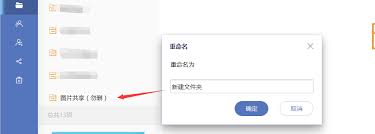
1. 获取图片分享链接:首先,在云端存储服务中找到你想要添加的图片,点击分享按钮,生成一个公开或私有的分享链接。
2. 打开有道云笔记:进入笔记编辑界面。
3. 插入链接:在笔记中插入刚才生成的图片分享链接。虽然直接插入链接不会显示图片预览,但点击链接后可以在浏览器中查看图片。
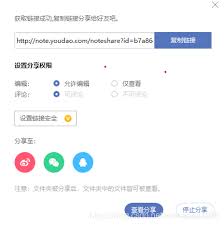
4. 高级技巧:为了提升用户体验,你可以考虑将图片先下载到本地,再通过上述方法添加到笔记中。
通过以上多个维度的方法,你可以轻松地在有道云笔记中添加图片,使你的笔记内容更加丰富和生动。无论是学习笔记、工作汇报还是生活记录,添加图片都能帮助你更好地传达信息,提升笔记的价值。









